CAD怎样进行批量文字替换?
溜溜自学 室内设计 2022-02-14 浏览:1659
大家好,我是小溜。CAD是自动计算机辅助设计软件,能够进行二维制图和三维图纸设计,无需懂得编程就能够自动制图,因此越来越多的朋友想学习和使用软件。在画图的时候,经常会需要进行文字的添加,但CAD怎样进行批量文字替换?其实非常的简单,本次的教程来告诉大家。
想要更深入的了解“CAD”可以点击免费试听溜溜自学网课程>>
工具/软件
电脑型号:联想(lenovo)天逸510s; 系统版本:Windows7; 软件版本:CAD2014
方法/步骤
第1步
打开CAD图纸,然后输入命令“find”。
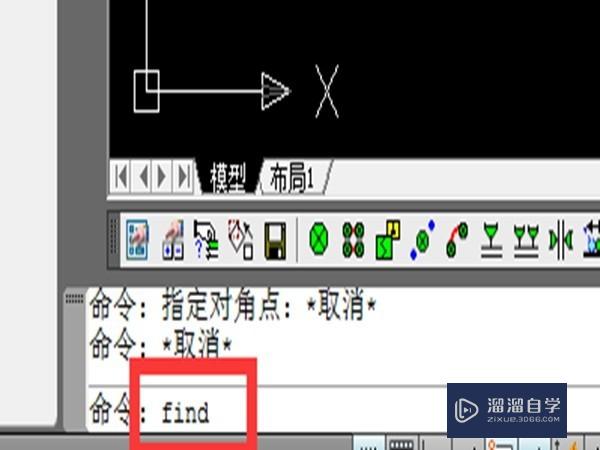
第2步
在查找内容框中输入文字“3k”。
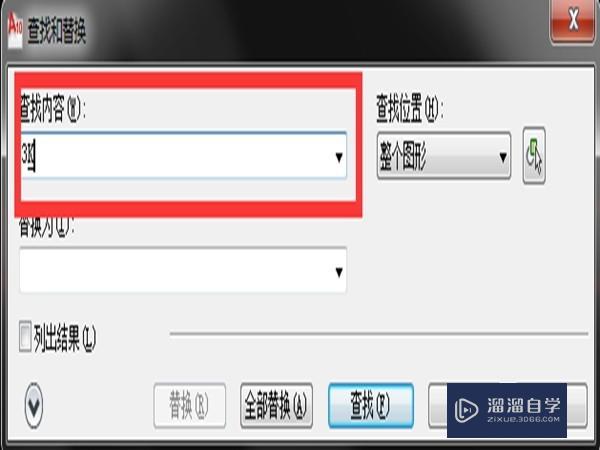
第3步
然后在查找位置右边的按钮左键点击。
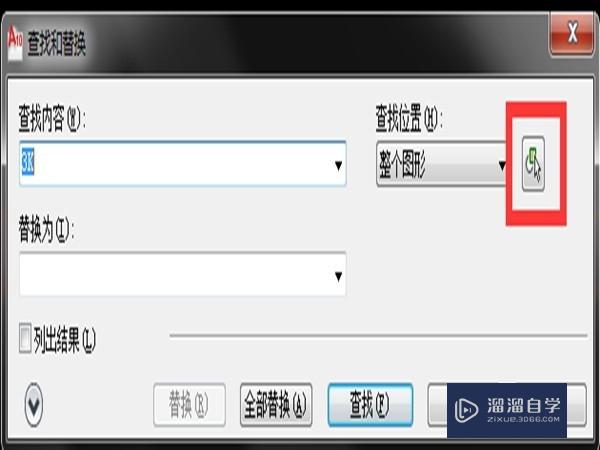
第4步
选择需要替换文字的区域,然后按下空格键。
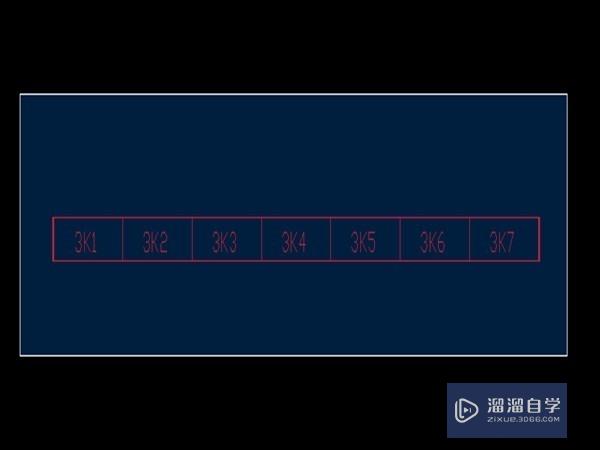
第5步
在“替换为”下的内容框中输入“3n”,然后点击“全部替换”按钮。
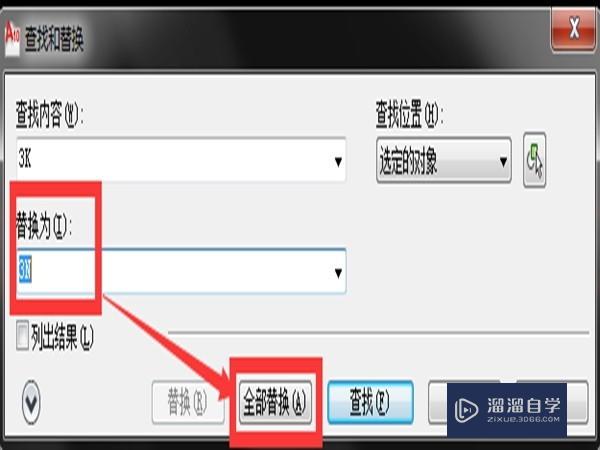
第6步
按照以上步骤,3k就成功替换成3n了,点击确定。
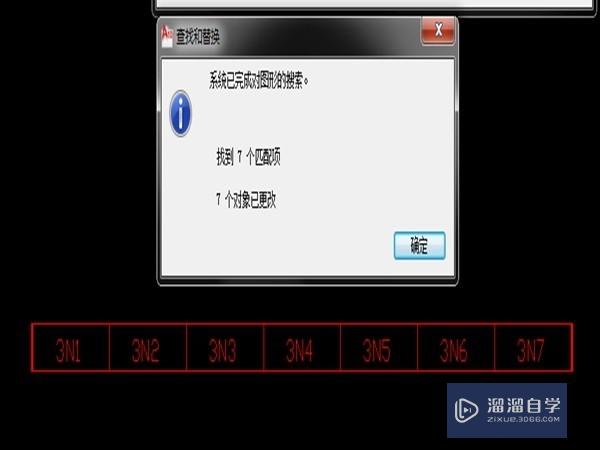
温馨提示
以上就是关于“CAD怎样进行批量文字替换?”全部内容了,小编已经全部分享给大家了,还不会的小伙伴们可要用心学习哦!虽然刚开始接触CAD软件的时候会遇到很多不懂以及棘手的问题,但只要沉下心来先把基础打好,后续的学习过程就会顺利很多了。想要熟练的掌握现在赶紧打开自己的电脑进行实操吧!最后,希望以上的操作步骤对大家有所帮助。
相关文章
距结束 05 天 08 : 10 : 48
距结束 00 天 20 : 10 : 48
首页








